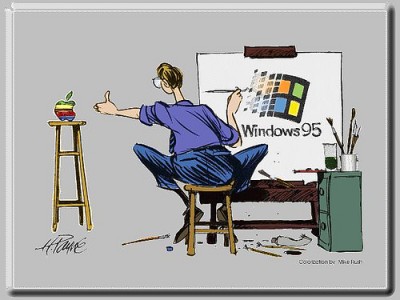ধরুন আপনি হয়তো কাজ করছেন মাইক্রোসফট ওয়ার্ডে। হঠাৎ আপনার মনে হলো একটু হালকা গান শুনলে বেশ হয়। যেই ভাবা সেই কাজ। পছন্দের একটা গানে ডাবল ক্লিক করে আপনি আপনার কাজে ফিরে গেলেন। ৫ সেকেন্ড, ১০ সেকেন্ড, ১৫ সেকেন্ড, ২০ সেকেন্ড .... কি ব্যাপার, গান শোনা যায় না কেন! তখনি খেয়াল করলেন উইন্ডোজ মিডিয়া প্লেয়ারের টাইটেল বারে লিখা Windows media plater is not responding. অতঃপর ইরর্ মেসেজ এবং End now বাটনে ক্লিক করে আপদ হইতে মুক্তি লাভ। কি আর করা। গান শোনা হলো না আপনার। এই সমস্যা কিন্তু আপনার একার নয়। আমরা যারা উইন্ডোজ ব্যবহার করি তারা প্রতিনিয়তই এই সমস্যায় পড়ে থাকি। যাদের কনফিগারেশন একটু লো বা কম র্যাম (২৫৬ বা ৩৮৪ মেগাবাইট), অল্প এজিপি মেমরি (৮ বা ১৬ মেগাবাইট) ব্যবহার করেন তাদের ক্ষেত্রে তো কথাই নেই। এই সমস্যা তাঁদের নিত্য সঙ্গী। কোন ধরনের গেম খেলতে গেলেই বাঁধে গোল। তো যাই হোক, আজকে আমরা এই সমস্যা কিভাবে সমাধান করা যায় তা দেখব। সমস্যা যে পুরোপুরি চলে যাবে তা নয়। তবে বহুলাংশে সমাধান হয়ে যাবে।
প্রথমেই খানিকটা জ্ঞান দান করা যাক। স্টার্ট মেন্যুর All Programms এ গেলে দেখবেন সেখানে Start Up নামে একটা সাব মেন্যু আছে। এই মেন্যুটা মুলতঃ ব্যবহার করা হয় কম্পিউটার চালু হবার সময় কোন সফটওয়্যার চালু করতে। অনেক সময় যে সমস্ত সফটওয়্যার গুলো আমরা আমরা খুব বেশী বেশী ব্যবহার করি সেগুলো সিস্টেম ( কম্পিউটার ) চালু হবার সময়ই আমরা একেবারে চালু করে ফেলতে চাই। এজন্য ঐ সফটওয়্যারটি ইন্সটল করার সময়ই সে সফটওয়্যারের শর্টকাট কী স্টার্ট আপ এ চলে যায়। এতে হয় কি, আমরা যখন পরবর্তীতে ঐ সফটওয়্যারটি চালু করতে যাই তা খুব দ্রুত আমাদের সামনে চলে আসে। তাহলে এটাতো বেশ ভাল একটা সুবিধা! হ্যাঁ সুবিধা, এটা ঠিক। কিন্তু এই সুবিধাই হিতে বিপরীত হয়ে যায় যখন আমরা অনেক সফটওয়্যার নিয়ে কাজ করি এবং বেশীরভাগ সফটওয়্যারই শর্টকাট কী স্টার্ট আপ এ দিয়ে দেয়। ফলে পিসি চালু হবার সময় অনেকগুলো সফটওয়্যার একসাথে চালু করতে গিয়ে অপারেটিং সিস্টেমটাই যায় স্লো হয়ে। তো আপনার
প্রথম কাজঃ স্টার্ট আপে যান। প্রত্যেকটা শর্টকার্ট কী এর উপর মাউস নিয়ে রাইট বাটন ক্লিক করে করে ডিলিট করুন। ভয় পাবেন না। আপনার আসল সফটওয়্যার ঠিকই থাকবে।
এবার আপনাকে ঠিক করতে হবে আপনি আসলে কি চান স্পিড না সৌন্দর্য। লক্ষ্য করুন, আপনি হয়তো উইন্ডোজ এক্সপি থিম ব্যবহার করেন। দেখতে সুন্দর। বেশ মানছি। কিন্তু এই থিমটা আপনার কম্পিউটারকে স্লো করে দেয়। যত দিন যায় ততই অপারেটিং সিস্টেম স্লো হয়। এদিক থেকে উইন্ডোজ ক্লাসিক বেশ ভাল থিম। তো আপনার
দ্বিতীয় কাজঃ ডেক্সটপে যান। মাউসের রাইট বাটন ক্লিক করে পপআপ মেন্যু থেকে শেষ অপসনটি সিলেক্ট করুন এবং তা হচ্ছে Properties. একটি উইন্ডো ওপেন হবে। বাই ডিফল্ট Theme ট্যাব সিলেক্ট করাই থাকবে। একটি কম্বো বক্স দেখতে পাবেন। সেখানে অনেক থিমের মধ্যে পাবেন Windows Classic. সিলেক্ট করুন এই থিমটি।
এবার যে কাজটির কথা বলব সে কাজটি আপনি নাও করতে চাইতে পারেন। আপনি বিশ্বাস করুন বা না করুন আপনার ডেক্সটপে যে ওয়ালপেপারটি আছে তাকে প্রসেস করতেও কিন্তু আপনার পিসির প্রসেসরের যথেষ্ঠ কাজ করতে হয়। অনেকে এনিমেটেড ডেক্সটপ, এনিমেটেড থিম, এনিমেটেড আইকন পর্যন্ত ব্যবহার করেন। এতে আনেক প্রসেসিং স্পিড নস্ট হয়। আমাদের এখন দরকার গতি। আমাদের কি এসব বাচ্চাদের জিনিস ব্যবহার করার সময় আছে! তো আপনার
তৃতীয় কাজঃ আবার ডেক্সটপে যান। আবার Properties উইন্ডোতে যান। এবার Desktop ট্যাব সিলেক্ট করুন এবং নিচের লিস্ট থেকে None সিলেক্ট করুন।
নিজে নিজে তো অনেক কিছু করলাম। উইন্ডোজকে কিছু করতে দেব না। আমরা এবার উইন্ডোজ এর বেস্ট প্যারফরম্যান্স বের করে আনার কাজটি করব। এটা আপনার চতুর্থ কাজ। কিন্তু কিভাবে ? একে বারে সহজ।
চতুর্থ কাজঃ ডেক্সটপ বা স্টার্ট মেন্যু থেকে মাই কম্পিউটারের আইকনের উপর রাইট মাউস ক্লিক করুন এবং properties সিলেক্ট করুন। System Properties নামে একটা উইন্ডো আসবে। এবার সেখান থেকে Advance ট্যাব সিলেক্ট করুন। এই ট্যাবের অধীনে তিনটি গ্রুপ দেখতে পাবেন। এর মধ্যে প্রথমটি হচ্ছে Performance. Performance এর Settings বাটনে ক্লিক করলে Performance এর উইন্ডো ওপেন হবে। সে উইন্ডোতে তিনটি ট্যাব আছে। প্রথম ট্যাবটি হচ্ছে Visual effects. Visual effects এর তিন নম্বর অপসনটি সিলেক্ট করুন। তিন নম্বর অপসনটি হচ্ছে Adjust for best performance. এবার apply দিন। এবার দুই নম্বর ট্যাব Advanced এর তিন নম্বর গ্রুপ Virtual Memory এর Change বাটনে ক্লিক করুন। সাথে সাথে একটি নতুন উইন্ডো আসবে Virtual Memory নামে। এতে আপনার কম্পিউটারের ড্রাইভ লিস্ট থাকবে। এই লিস্ট থেকে যে ড্রাইভে আপনার উইনন্ডোজটি ইন্সটল করা আছে সেটি সিলেক্ট করুন। ফলে আপনি আপনার সিস্টেম ড্রাইভের জন্য বরাদ্দকৃত Paging file space দেখতে পাবেন। এই মেমরি স্পেসটুকুই মূলতঃ Virtual Memory হিসেবে ব্যবহৃত হয় বা ভাবতে পারেন র্যাম হিসেবে ব্যবহৃত হয়। আপনার সিস্টেমে যাই বরাদ্দ করা থাকুক না কেন আপনি নিচের হিসেব মত আবার বরাদ্দ করুন। আপনার র্যাম ২৫৬ মেগাবাইট হলে ইনিশিয়াল সাইজ ৩৬০ মেগাবাইট এবং ম্যাক্সিমাম সাইজ ৭২০ মেগাবাইট। যদি র্যাম হয় ৩৮৪ তবে ইনিশিয়াল সাইজ ৪৯০ মেগাবাইট এবং ম্যাক্সিমাম সাইজ ৭২০ মেগাবাইট নির্ধারণ করুন। আপনি চাইলে আরও বেশী জায়গা বরাদ্দ দিতে পারেন। তবে সে ক্ষেত্রেও সিস্টেম স্লো হয়ে যাবার সমূহ সম্ভাবনা আছে। কারন, তখন সিস্টেমকে আনেকখানি জায়গা সার্চ করতে হবে ইনফরমেশনের জন্য। যাইহোক, এখন Set বাটনে ক্লিক করুন। Ok বাটনে ক্লিক করে করে বের হয়ে আসুন।
আরও একটি জিনিস আমাদের পিসির গতি কমায় তা হচ্ছে আইকন। না, সব আইকন না। যে সমস্ত আইকনগুলো কুইক লাঞ্চ এরিয়ায় ( স্টার্ট বাটনের পাশে ) থাকে সেগুলো এবং যেসমস্ত আইকনগুলো নোটিফিকেশন এরিয়ায় ( উইন্ডোজের ঘড়ির পাশে ) থাকে। তো এগুলো থেকে মুক্তির উপায় কি? খুবই সাধারণ। তো আপনার
পঞ্চম কাজঃ কুইক লাঞ্চ এরিয়ার অপ্রয়োজনীয় আইকনগুলো রাইট মাউস বাটন ক্লিক করে ডিলিট করে দিন। আর নোটিফিকেশন এরিয়ায় যে সমস্ত সফটওয়্যারের আইকন আছে সেগুলোর সাহায্যে সফটাওয়্যারটি ওপেন করে এভাবে কাস্টোমাইজ করুন যাতে সেগুলো স্টার্ট আপের সময় না চালু হয়। অনেক সময় স্টার্ট আপে শর্টকাট আইকন না থাকলেও এগুলো স্টার্ট আপের সময় চালু হয়। সাধারণত এ সমস্ত সফটাওয়্যারে Start the application when system start এই জাতীয় একটি অপসন থাকে। সেটি খুঁজে বের করে আনচেক বা ডিসিলেক্ট করে দিন। ব্যাস। আমার মতে নোটিফিকেশন এরিয়ায় গ্রাফিক্স, সাউন্ড ও নেটওয়ার্ক (যদি ইন্টারনেট থাকে ) এর আইকন ছাড়া অন্য আইকন না থাকাই ভাল। সফটওয়্যার ইন্সটল করার সময় আমরা খেয়াল রাখব যাতে এটা কুইক লাঞ্চ বা নোটিফিকেশন এরিয়ায় না যায়। অবশ্য যারা অভিজ্ঞ ইউজার তাঁরা আমার চেয়ে ভাল জানেন এ ব্যাপারে।
অনেকদিন ধরে কম্পিউটার ব্যবহারের ফলে কম্পিউটারে অনেক অপ্রয়োজনীয় ফাইল জমে। এসমস্ত ফাইলও পিসি স্লো করার জন্য দায়ী। এখন আমরা এমন কিছু ফাইল পরিস্কার করব। আপনার অপারেটিং সিস্টেমটি যে ড্রাইভে ইন্সটল করা সে ড্রাইভে যান। এবার Windows এ যান। এর ভিতর আপনি Prefetch নামের একটি ফোল্ডার পাবেন। এর ভিতর অনেক ফাইল দেখতে পাবেন। সবগুলো ফাইল চোখ বন্ধ করে ডিলিট করে দিন। এর পর যান temp নামের ফোল্ডারে। এর ভিতর যা পাবেন সেগুলিও ফেলে দিন। এছাড়া Temporary Internet Files নামের ফোল্ডারে বেশ কিছু ফাইল জমে যা আপনি ফেলে দিতে পারেন।
এবার আপনি একটা কাজ করবেন। আপনার হিডেন ফাইলগুলো শো করবেন। না না, আমি আপনার লুকানো সম্পদে হাত দিচ্ছি না। শুধু আবর্জনা ফেলে দিচ্ছি। হিডেন ফাইল শো করতে প্রথমে মাই কম্পিউটারে যান। এবার Tools মেন্যু থেকে Folder Options সিলেক্ট করুন। View ট্যাব সিলেক্ট করুন। সব ঠিকঠাক মত করতে পারলে আপনার চোখের সামনে জ্বলজ্বল করছে Hidden files and Folders অপসনটি। এর দুটি সাব অপসন আছে। তা থেকে আপনি Show all hidden files অপসনটি সিলেক্ট করুন। Apply এবং Ok দিয়ে বের হয়ে আসুন। আপনার সিস্টেমের আনেক হিডেন ফাইল এখন দেখাচ্ছে। আমি এগুলো দেখব না। কথা দিচ্ছি। আবার ইন্সটলেশন ড্রাইভে যান। Documents and Settings ফোল্ডারে ঢুকুন। এখানে সিস্টেমের সব ইউজারের নামে একটা করে ফোল্ডার আছে। আপনি আপনারটা ওপেন করুন। আপনি যদি Administrator হন তবে Administrator ফোল্ডার এর ভিতর আপনি অপেক্ষাকৃত হালকা হলুদ রংয়ের একটা ফোল্ডার পাবেন Recent Documents নামে। এর ভিতর যা পাবেন সব মুছে ফেলুন। রিসাইকেল বিন্ থেকে সব ডিলিট করুন এবং উপরের সব কয়টি কাজ ঠিকভাবে সম্পন্ন হলে কম্পিউটারটি রিস্টার্ট দিন।
মনে রাখবেন, যে চারটি ফোল্ডারের ( Prefetch, Temp, Temporary Internet files, Recent Documents ) কথা আমি বললাম সে চারটি ফোল্ডারে আপনাকে প্রায়ই যেতে হবে। কারণ, এই ফাইলগুলো কয়েকদিন পরপর জমে যায়। এগুলো পরিষ্কার রাখতে হবে। শুধু এগুলো পরিস্কার রাখলেই হবে না। যদি আপনার সিস্টেমে অপ্রয়োজনীয় কোন সফটওয়্যার থাকে তবে তা ফেলে দিতে হবে। অনেকে webshot, ACDsee, Desktop Calender এর মত আজে বাজে সফটওয়্যার ইন্সটল করে রাখেন। এগুলো ইন্সটল থাকলে ফেলে দিতে হবে। যে সমস্ত সফটওয়্যার আপনার কাজে লাগে না বা লাগবে না সেগুলো ব্যাকআপ রাখারও প্রয়োজন নেই। ফেলে দিয়ে হার্ড ডিস্ক পরিস্কার রাখুন। এতে আপনার ডিস্ক এক্সেস টাইম কমে আসবে। ড্রাইভ, ফোল্ডার দ্রুত খুলবে।
এন্টিভাইরাস ইন্সটল করার সময় তা এমনভাবে কনফিগার করে নিন যাতে এটি সবসময় আপনার পিসিকে স্লো না করে। সবাই সাধারণত প্রতিদিন একটি রুটিন স্ক্যান চেক দিয়ে রাখে। এর কোন প্রয়োজন নেই। ইন্সটল করার পর একবার পুরো সিস্টেম স্ক্যান করে নিন। এরপর যখনই পেনড্রাইভ বা সিডি ঢুকাবেন তখনই সেটা স্ক্যান করে নিবেন। প্রতিদিনকার রুটিন স্ক্যান বা সিস্টেম চালু হবার সাথে সাথে যে স্ক্যান আরম্ভ হয় তা বন্ধ করে রাখুন। গ্রাফিক্স এর যে কোন সফটওয়্যার ( Adobe Photoshop, Illustrator, Flash ) ইন্সটল এর সময় এমনভাবে কনফিগার করুন যাতে রান করার সময়ই সিস্টেম মেমরি ব্যবহার করে। অন্য সময় যাতে মেমরি ফ্রি করে রাখে।
আমার ধারণা, যা যা আমি এতক্ষণ বললাম সব যদি আপনি ঠিকভাবে করতে পারেন তবে আপনার পিসি এখন আগের চেয়ে অনেক ফাস্ট। সাধারণ ব্যবহারকারী হিসেবে আপাততঃ এতেই আপনার সন্তুষ্ট হওয়া উচিত। তবে আপনি চাইলে আপনাকে এমন কিছু সিস্টেম মডিফিকেশন আমি দেখিয়ে দিতে পারি যা আপনার সিস্টেমকে আরও অন্ততঃ ২৫ গুন গতি এনে দিতে পারে। তবে সে সব শিখতে হলে আপনাকে এমন কিছু ফাইল নিয়ে নাড়াচড়া করতে হবে যা শুধু মাত্র এ্যাডভান্স ইউজাররাই করে থাকেন। তবে চাইলে আপনিও পারবেন। এছাড়া বাজারে তো আনেক রকম সফটওয়্যার আছে সিস্টেমের যত্ন-আত্মি করার জন্য। চাইলে সেসব সফটওয়্যার ব্যবহার করতে পারেন। এসব সফটওয়্যার সম্পর্কে জানতে সফটওয়্যার প্রিভিউ অংশ দেখুন। এই পোস্টের দ্বিতীয় এবং শেষ অংশ প্রকাশিত হবে আগামী বুধবার। তো চোখ রাখুন পন্ডিতমশাইয়ের ব্লগে এবং বাড়িয়ে নিন পিসির গতি। ভাল থাকবেন।

আলোচিত ব্লগ
ছিঁচকাঁদুনে ছেলে আর চোখ মোছানো মেয়ে...
ছিঁচকাঁদুনে ছেলে আর চোখ মোছানো মেয়ে,
পড়তো তারা প্লে গ্রুপে এক প্রিপারেটরি স্কুলে।
রোজ সকালে মা তাদের বিছানা থেকে তুলে,
টেনে টুনে রেডি করাতেন মহা হুলস্থূলে।
মেয়ের মুখে থাকতো হাসি, ছেলের চোখে... ...বাকিটুকু পড়ুন
অহমিকা পাগলা

এক আবেগ অনুভূতি আর
উপলব্ধির গন্ধ নিলো না
কি পাষাণ ধর্মলয় মানুষ;
আশপাশ কবর দেখে না
কি মাটির প্রণয় ভাবে না-
এই হলো বাস্তবতা আর
আবেগ, তাই না শুধু বাতাস
গায়ে লাগে না, মন জুড়ায় না;
বলো... ...বাকিটুকু পড়ুন
হার জিত চ্যাপ্টার ৩০

তোমার হুটহাট
চলে আসার অপেক্ষায় থাকি
কি যে এক ছটফটানি
তোমার ফিরে আসা
যেন প্রিয় কারো সনে
কোথাও ঘুরতে যাবার মতো আনন্দ
বারবার ঘড়ি দেখা
বারবার অস্থির হতে হতে
ঘুম ছুটে... ...বাকিটুকু পড়ুন
জীবনাস্ত

ভোরবেলা তুমি নিশ্চুপ হয়ে গেলে একদম,
তোমার বাম হাত আমার গলায় পেঁচিয়ে নেই,
ভাবলাম,তুমি অতিনিদ্রায় আচ্ছন্ন ,
কিন্তু এমন তো কখনো হয়নি
তুমি বরফ জমা নিথর হয়ে আছ ,
আমি... ...বাকিটুকু পড়ুন
যে দেশে সকাল শুরু হয় দুর্ঘটনার খবর দেখে
প্রতি মিনিটে দুর্ঘটনার খবর দেখে অভ্যস্ত। প্রতিনিয়ত বন্যা জলোচ্ছ্বাস আসে না, প্রতিনিয়ত দুর্ঘটনার খবর আসে। আগে খুব ভোরে হকার এসে বাসায় পত্রিকা দিয়ে যেত। বর্তমানেও প্রচলিত আছে তবে... ...বাকিটুকু পড়ুন


 অনুগ্রহ করে অপেক্ষা করুন। ছবি আটো ইন্সার্ট হবে।
অনুগ্রহ করে অপেক্ষা করুন। ছবি আটো ইন্সার্ট হবে।.jpg)